2.6.1.2. Le fonctionnement en mode expert
|
|
|
3' 40 pour approfondir la mise en cohérence des Nomenclatures
|
Si vous récupérez régulièrement des données avec des formes récurrentes venant polluer les index des champs gérés avec des nomenclatures, vous pouvez utiliser le mode Expert.
Ce mode vous permet de :
-
Préparer plusieurs commandes de modifications ;
-
Les enregistrer pour les rappeler plus tard.
Préparer plusieurs changements
Cochez la case Expert et les boutons Voir et Mémoriser apparaissent en bas de l'écran :
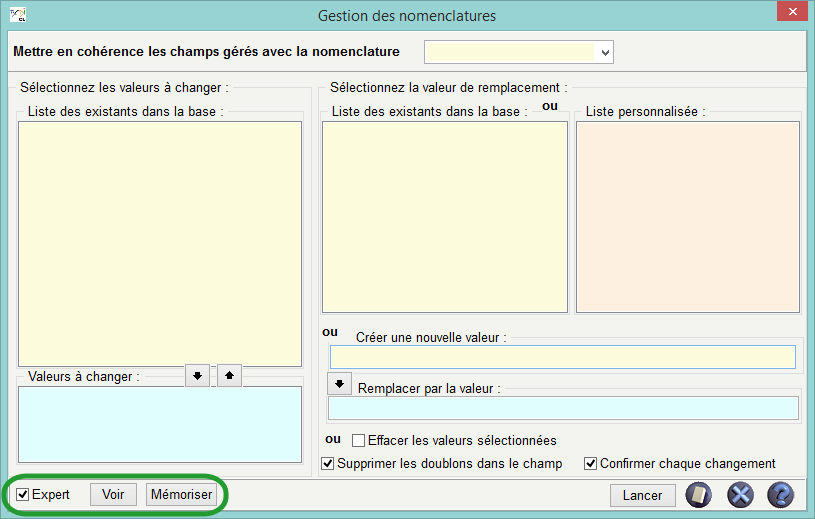
Faites vos différentes commandes de modifications et cliquez sur le bouton Mémoriser à chaque changement sélectionné.
Par exemple, vous allez modifier :
-
des valeurs du champ Fonctions :
-
avec la valeur Directeur de publication à remplacer par Directeur de la publication :
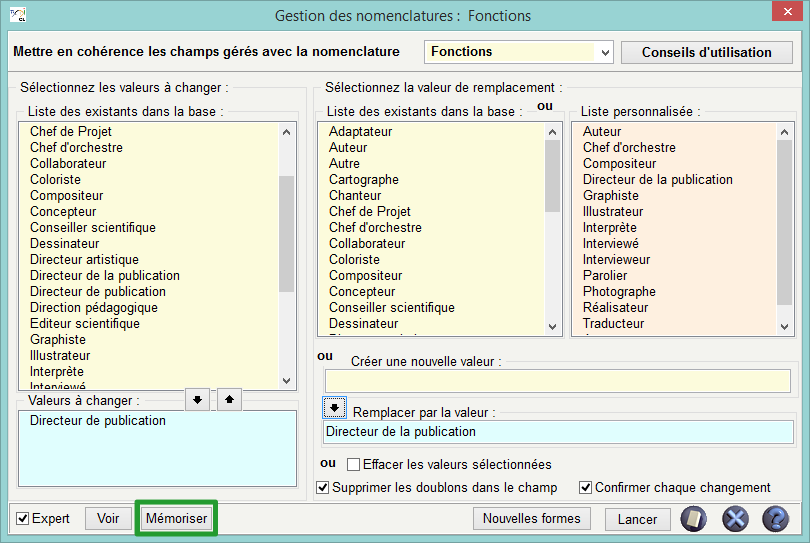
-
avec la valeur interwievé à remplacer par interviewé :
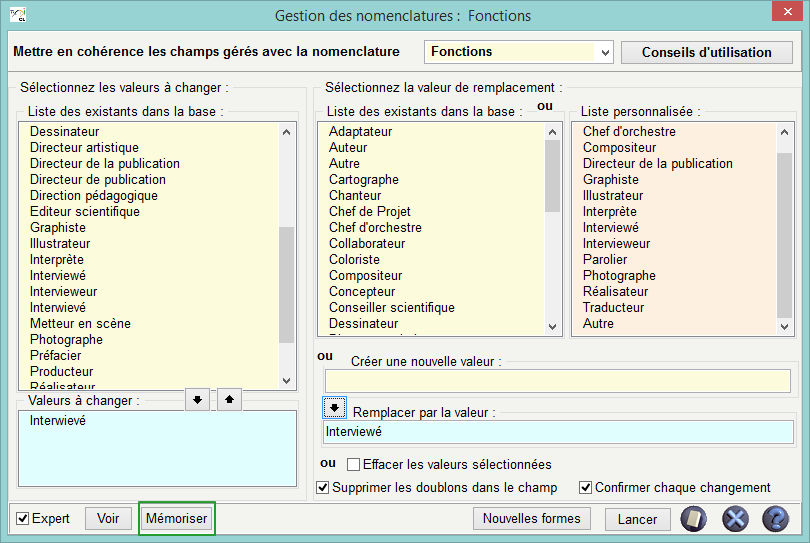
-
des valeurs du champ Publics :
-
avec la valeur Elèves à remplacer par Elève :
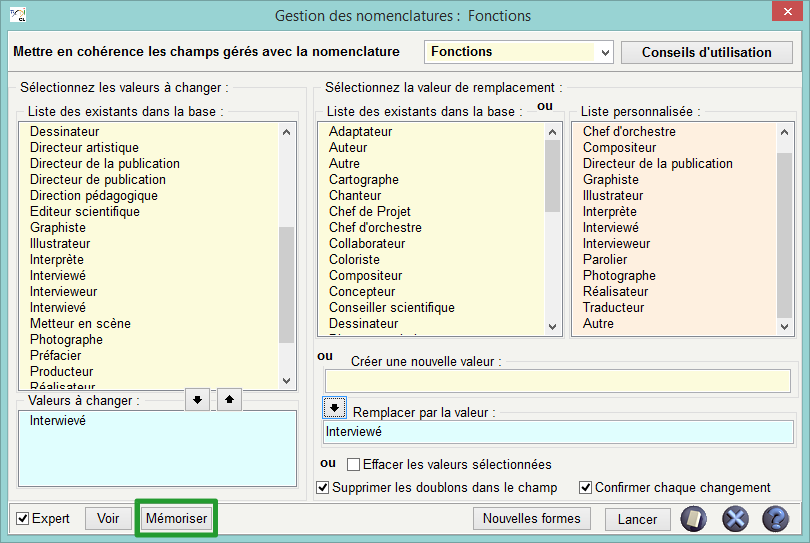
A chaque changement sélectionné, cliquez sur le bouton Mémoriser.
Enregistrer les conditions de modification
Cliquez sur le bouton Voir.
Une fenêtre Liste des changements par lots s'ouvre avec les changements mémorisés :
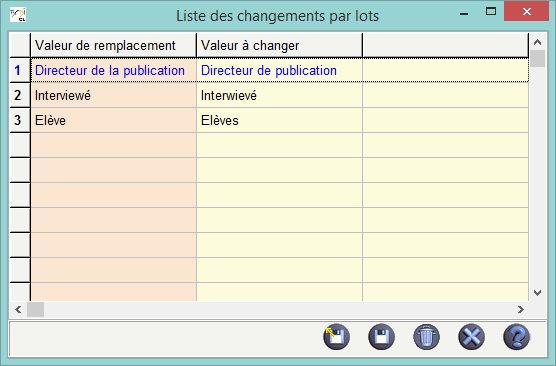
Cliquez ensuite sur le bouton Enregistrer  et la fenêtre Enregistrer un fichier de valeur de changement apparaît.
et la fenêtre Enregistrer un fichier de valeur de changement apparaît.
Donnez un nom explicite à votre fichier et enregistrez :
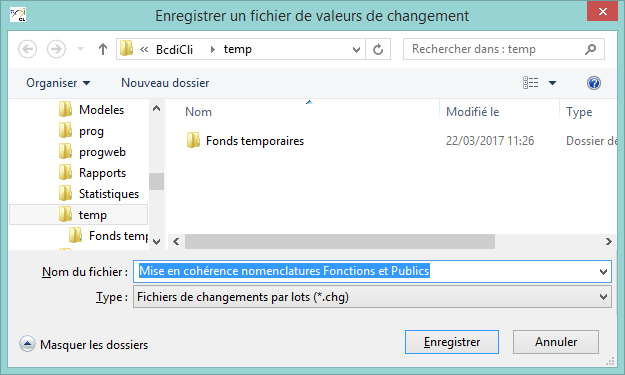
Rappeler un fichier de changements par lots
Cochez la case Expert et cliquez sur le bouton Voir.
Cliquez ensuite sur le bouton Rappeler un fichier de valeur de changement :
:
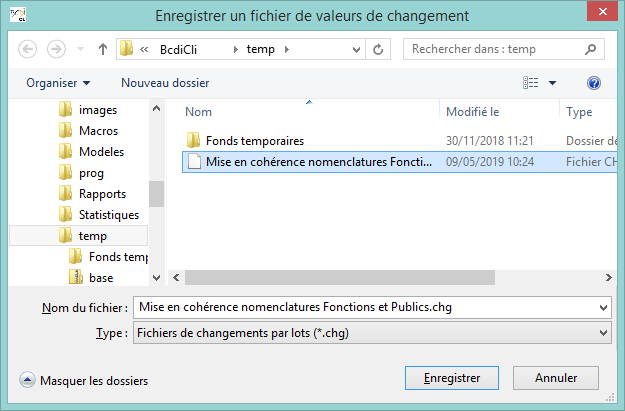
Sélectionnez le fichier en question puis cliquez sur Ouvrir .
La fenêtre Liste des changements par lots s'ouvre :
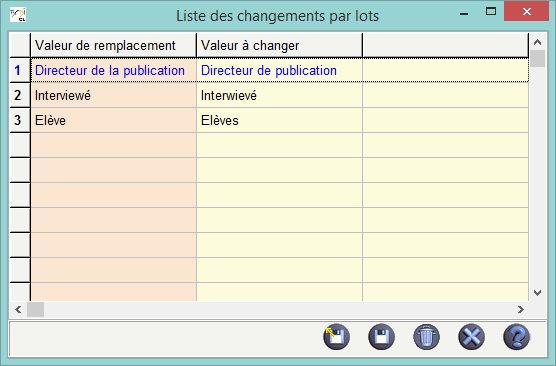
Fermez la fenêtre de visualisation des changements en cliquant sur le bouton Fermer la fiche .
.
Une fenêtre contextuelle vous demande si vous souhaitez Utiliser les valeurs modifiées ? :
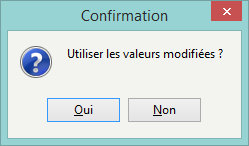
Répondez Oui et la fenêtre Liste des changements par lots se ferme.
Cliquez ensuite sur le bouton Lancer dans la fenêtre Gestion des nomenclatures.
BCDI vous demande alors confirmation pour effectuer les changements mémorisés :
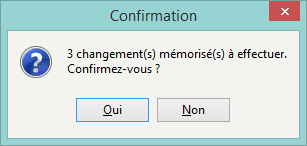
Cliquez sur Oui.
Tous les changements enregistrés sont effectués.
Si vous n’avez pas décoché la case Confirmer chaque changement, une première fiche s’ouvre et BCDI vous demande de confirmer la modification :
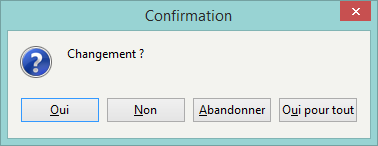
Si vous cliquez sur :
-
Oui : la fiche est modifiée et le défilement des fiches reprend, une par une ;
-
Non : la fiche n’est pas modifiée et le défilement des fiches reprend, une par une ;
-
Abandonner : la fiche n’est pas modifiée et l’opération est interrompue. Les modifications déjà effectuées ne sont pas annulées ;
-
Oui pour tout : la fiche est modifiée puis toutes les suivantes (plus aucune confirmation n’est demandée).